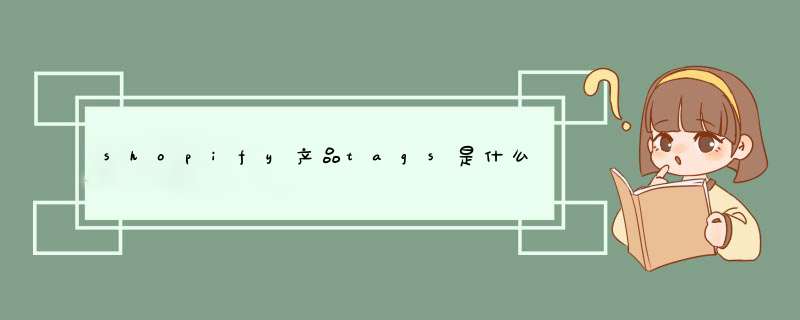
每个产品可以加上很多tags,shopify自动生成添加tags的页面,
整合有相同属性的产品到一个页面上,
可以通过tags来建产品分类,或筛选产品。
shopify怎么快速上架产品?首先想要上架产品的速度快起来,就需要进行批量上传。Shopify店铺批量上传产品方法:
首先我们进入shopify的后台,在product->import,选择下载一个示例csv文档。
或者是如果觉得示例文档看的还不是很好理解的话我们可以先上传几个产品再导出,这样可以有一个参考。
找到product->export,选择all product或者是部分产品都是可以的,选择CSV for Excel, Numbers, or other spreadsheet programs,点击export itemsj即可。
csv文件的功能不仅仅是用来批量上传产品,还有以下情况也会用到:
1、把shopify网站A的数据导出,然后上传到shopify网站B中。
2、上传下载网站的客户信息
3、网速如果不好的情况下,用表格 *** 作可以节省很多的时间。
在下面我们可以看到一个提示you can also use the bulk editor to edit your products.
点开这个蓝色的锚文本,我们可以选择多个想要修改的模块进行批量的修改。包括价格,url,sku,产品标题等等,这个功能也是比较方便的。
导出的这个步骤很简单,真正麻烦的是填写,如果填写不正确的话重新导入的时候会报错,导入不了数据回系统中。所以在填写表格的时候一定要仔细小心,认真填写。
添加产品size *** 作如下:1、在 Shopify 后台中,转到在线商店页面。
2、点击添加页面。
3、输入页面标题。
如果要创建适应网站宽度的尺寸图表,请对页面标题输入 Size Chart。在搜索引擎产品页面预览分区中,页面的 URL 应以 /size-chart 结尾。
如果您想创建仅对特定厂商的产品显示的图表,请输入厂商名称,后跟 Size Chart。例如,如果您的厂商为 Great Owls,则对页面标题输入 Great Owls Size Chart。在搜索引擎产品页面预览分区中,页面的 URL 应以 /great-owls-size-chart 结尾。
如果您要创建仅对特定产品类型显示的图表,请输入产品类型,后跟 Size Chart。例如,如果要显示特定于鞋子的尺寸图表,请对页面标题输入 Shoes Size Chart。在搜索引擎产品页面预览分区中,页面的 URL 应以 /shoes-size-chart 结尾。
4、在内容框中创建一个表,用于包含尺寸图表信息。按所需呈现效果对表格进行自定义。
5、在可见性分区中,确保将页面设置为可见。
点击保存。
欢迎分享,转载请注明来源:内存溢出

 微信扫一扫
微信扫一扫
 支付宝扫一扫
支付宝扫一扫
评论列表(0条)